Hvorfor giver WhatsApp mig ingen meddelelser, når jeg modtager de nye beskeder? Jeg får ingen meddelelser, der viser mig, at der er en ny besked, før jeg åbner appen. Jeg har sikret mig, at WhatsApp-meddelelsesfunktionen er aktiveret. Nogen hjælp?
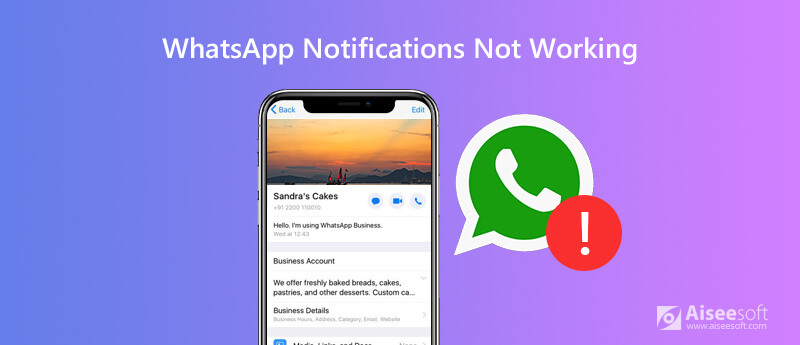
Når du modtager en ny WhatsApp-besked, vil der være en rød prik på appens ikon for at meddele, at du skal tjekke den. Det er ret irriterende, at du ikke får nogen WhatsApp-notifikationer. På grund af, at WhatsApp-meddelelserne ikke virker, kan du ikke svare på andres beskeder i tide. Du vil helt sikkert ikke åbne WhatsApp fra tid til anden for at kontrollere, om der er nye beskeder. Så hvordan man løser WhatsApp-underretninger, der ikke fungerer på din iPhone?
Af forskellige grunde får du WhatsApp-underretninger fungerer ikke på din iPhone eller iPad. For eksempel kan den ustabile internetforbindelse, datarestriktioner, app-caches, forskellige firmwareproblemer og mange andre faktorer nemt forårsage, at WhatsApp ikke giver dig nogen meddelelser. Her i dette indlæg vil vi fortælle dig 5 enkle løsninger til at rette op på disse WhatsApp-meddelelser, der ikke fungerer i iOS 17/16/15/14/13.

Downloads
100 % sikker. Ingen annoncer.
100 % sikker. Ingen annoncer.
Du får en hurtig og meddelelse, der viser dig, at du får en ny WhatsApp-meddelelse, i normal stand. Mens mange iOS-brugere klagede over alle slags WhatsApp-meddelelser, der ikke fungerer.
I nogle tilfælde vil WhatsApp bare slet ikke give beskeder. Eller de giver meddelelser uden lyde, WhatsApp-meddelelsestone virker ikke, eller WhatsApp-meddelelserne bliver ved med at dukke op. Fra denne del vil vi vise dig, hvordan du slipper af med dette problem. Genstart er altid det første valg til at håndtere forskellige problemer. Så her starter vi fra genstartsmåden.
Du kan også slukke din iPhone i appen Indstillinger. Gå til appen "Indstillinger", og tryk derefter på "Generelt" > "Luk ned" for at lukke iOS-enheden ned.
Flere modeller af genstart af en iPhone, kan du tjekke det her.
Opdatering af iOS er en anden enkel og effektiv løsning til at løse forskellige problemer, herunder WhatsApp-underretninger, der ikke fungerer. Fordi den nye iOS altid vil rette mange fejl i den gamle version. Så du kan nemt løse mange problemer efter opdatering af iOS.

Nogle gange, når der er noget galt med en app, kan du prøve at geninstallere den for at løse problemet. Så når din WhatsApp ikke giver meddelelser eller meddelelsestone ikke fungerer, kan du afinstallere og derefter geninstallere det for at kontrollere, om problemet er løst.
I mange tilfælde vil WhatsApp-meddelelserne ikke give besked om, at problemet er forårsaget af den dårlige netværksforbindelse. Så du kan vælge at nulstille netværksindstillingerne på din iPhone for at prøve at løse problemet.
Med metoderne ovenfor får du en stor chance for at løse WhatsApp-meddelelser (tone/lyd), der ikke fungerer. Selvom problemet stadig er der, er det tid til at bede om professionel hjælp. Her anbefaler vi kraftigt de kraftfulde iPhone-problemer, der løser software, iOS System Recovery for at du får problemet løst.
100 % sikker. Ingen annoncer.
100 % sikker. Ingen annoncer.
Når du går ind i den første grænseflade, skal du vælge funktionen "iOS Systemgendannelse". For at hjælpe din computer med hurtigt at genkende iOS-enheden skal du trykke på "Stol på denne computer" på din iPhone-skærm. Så vil iOS Systemgendannelse registrere iPhone automatisk.
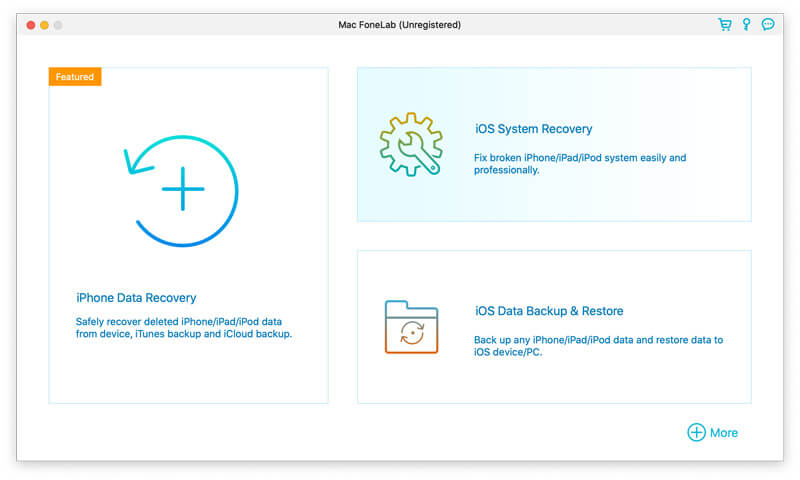
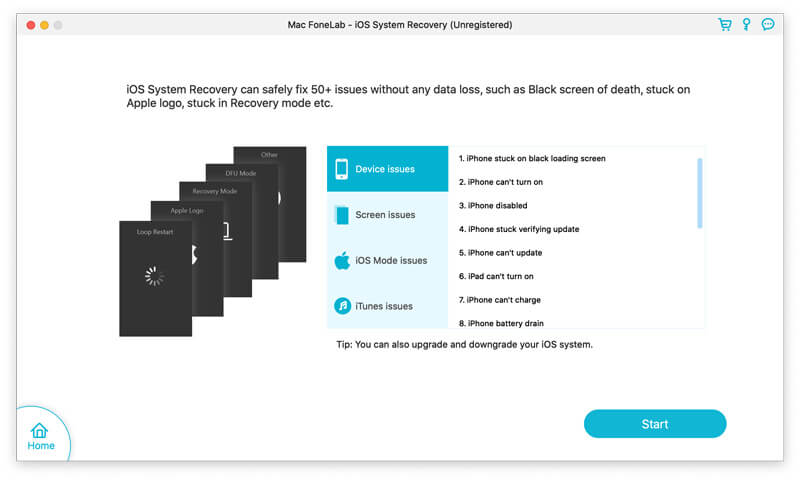
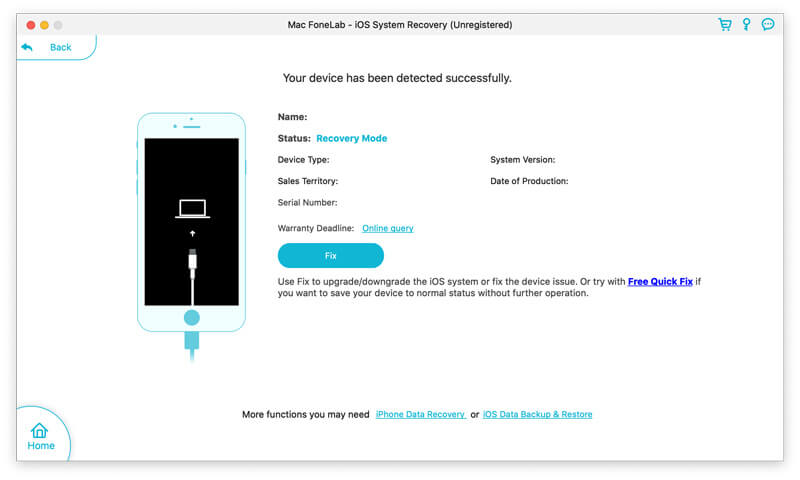
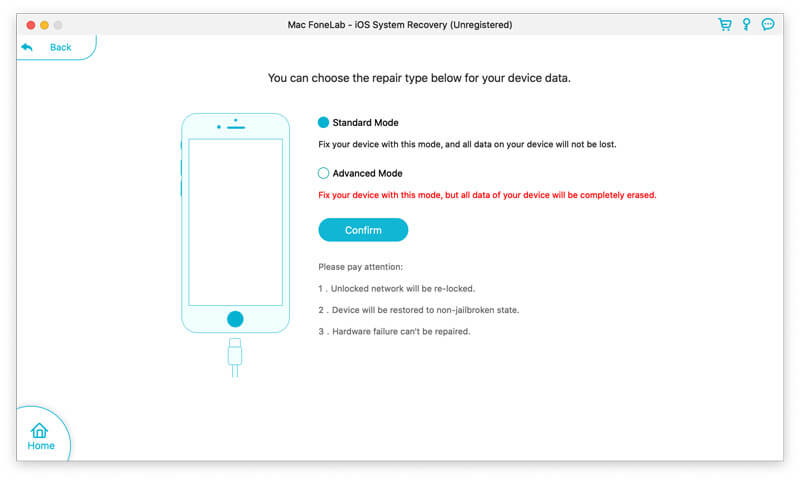
Bemærk: Hvis den unormale situation på din iPhone ikke opdages af denne software, sætter du din iPhone i Gendannelsestilstand eller DFU-tilstand til manuel fastgørelse. Du kan følge instruktionerne for at gøre det let.
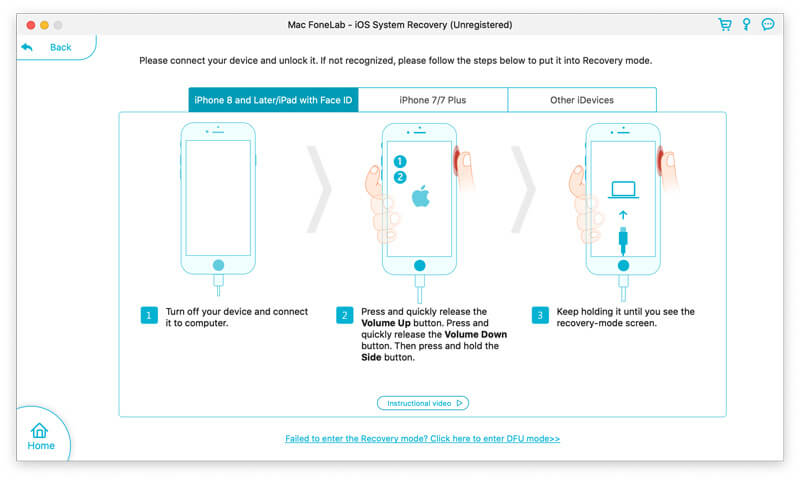
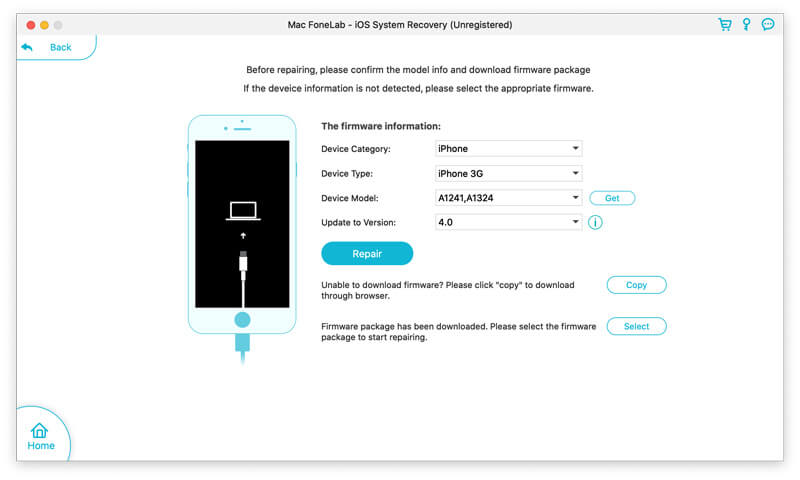
Når fikseringsprocessen er afsluttet, genstarter din iPhone sig selv og er tilbage til den normale tilstand. Du kan teste, om WhatsApp kan underrette korrekt. Lære hvordan man løser WhatsApp ikke fungerer.


Efter at have læst dette indlæg, kan du få 5 enkle måder at rette på WhatsApp-underretninger fungerer ikke på iPhone og iPad. Uanset om WhatsApp ikke giver nogen meddelelser, eller bare meddelelsestonen ikke virker, kan du stole på disse metoder for at få problemet løst. Tøv ikke med at kontakte os, hvis du stadig har spørgsmål.

Fix dit iOS-system til det normale i forskellige problemer som at sidde fast i DFU-tilstand, gendannelsestilstand, hovedtelefontilstand, Apple-logo osv. Til det normale uden tab af data.
100 % sikker. Ingen annoncer.
100 % sikker. Ingen annoncer.